Explorer différentes approches CI/CD
Jusqu’à présent, vous avez vu deux approches pour prendre en charge CI/CD pour votre application native cloud. Vous avez déployé manuellement l’application sur AKS et vous avez utilisé GitHub Actions pour générer et déployer l’application. Microsoft prend en charge une troisième approche, Azure Pipelines. Les deux approches automatisées sont valides ; vous choisissez celui qui correspond le mieux à vos besoins.
Comment les actions GitHub et Azure Pipelines sont-elles différentes ?
Commençons par examiner la façon dont ces deux approches sont les mêmes. GitHub Actions et Azure Pipelines sont tous deux des outils CI/CD. Ils prennent tous les deux en charge :
- Création et déploiement de votre application.
- Fichiers YAML pour définir les étapes de génération et de déploiement de votre application.
- Déclencheurs pour démarrer le processus de génération et de déploiement.
- Surveillance du processus de génération et de déploiement.
- Restauration d’un déploiement.
Les différents niveaux de prise en charge des fonctionnalités sont ceux où les deux approches varient. Examinons ces différences.
| GitHub Actions | Azure Pipelines |
|---|---|
| Gratuit pour référentiels publics | Gratuit pour les projets open source |
| Gratuit jusqu’à 2000 minutes par mois pour les dépôts privés | Gratuit jusqu’à 1800 minutes par mois pour les dépôts privés |
| Limité à 20 travaux simultanés | Limité à 10 travaux simultanés |
Azure Pipelines offre un avantage sur GitHub Actions, car il prend en charge de nombreux référentiels sources différents. Azure Pipelines prend en charge GitHub, GitHub Enterprise Server, Bitbucket Cloud, Azure Repos Git et TFVC, Subversion et Git externe. GitHub Actions prend uniquement en charge GitHub.
Si vous avez des flux de travail CD/CD plus complexes, Azure Pipelines peut être mis à l’échelle pour prendre en charge vos besoins. Azure Pipelines prend en charge plusieurs étapes, plusieurs travaux et plusieurs étapes. GitHub Actions ne prend en charge qu’un seul travail avec plusieurs étapes. Cette flexibilité peut être combinée à des scénarios de test automatisés.
Remarque
Lorsque vous créez un projet dans DevOps, les minutes gratuites d’Azure Pipeline peuvent ne pas être disponibles. Pour demander une allocation de parallélisme libre, remplissez le formulaire de demande de parallélisme. Vous devrez le faire avant d’effectuer l’exercice suivant.
Désactiver votre action GitHub
Après avoir examiné les différences, vous décidez de modifier votre application pour utiliser Azure Pipelines.
Accédez à votre dépôt fourche, sous l’onglet Actions.
Sélectionnez le flux de travail Build and deploy an app to AKS à gauche.
Sélectionnez le menu Plus d’options en haut à droite.
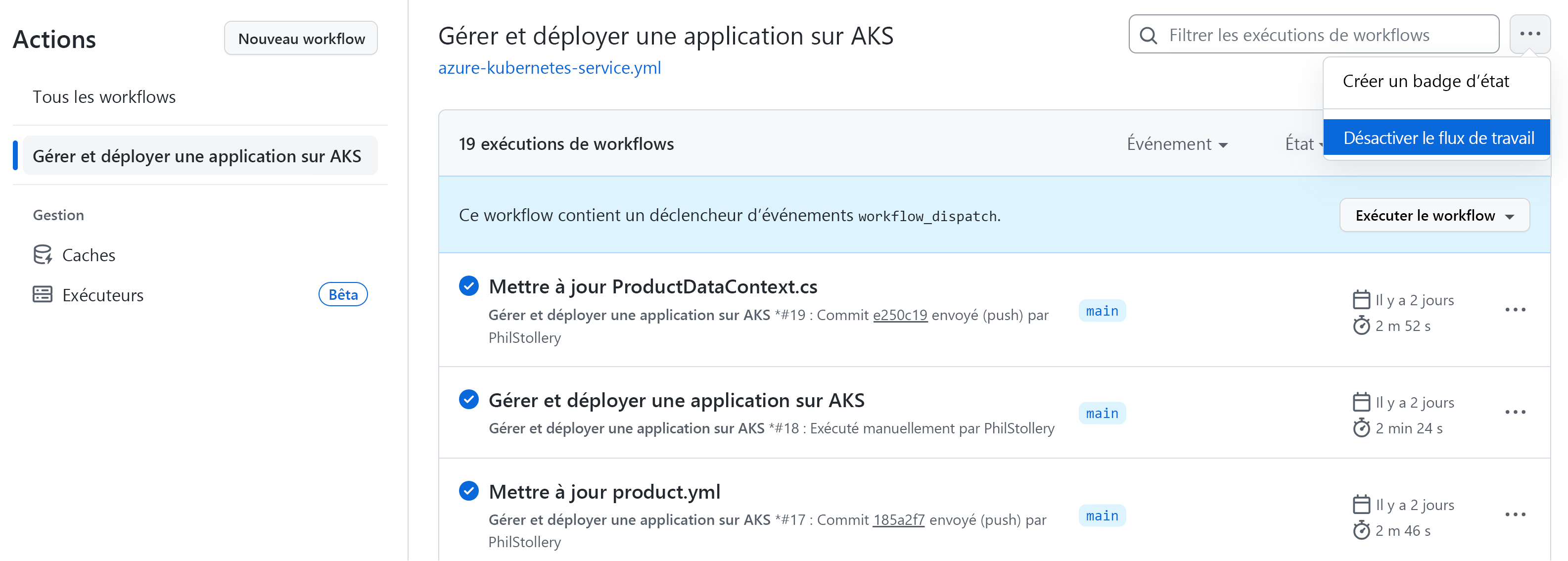
Sélectionnez Désactiver le de flux de travail.
Vous avez désactivé le flux de travail GitHub Action. Vous allez maintenant créer un pipeline Azure pour générer et déployer votre application.